شاشة قائمة انتظار التشغيل في "Music player"
يمكنك مراجعة وتحرير قائمة المسارات التي سيقوم المشغل بتشغيلها.
لعرض شاشة قائمة انتظار التشغيل
قم بتمرير شاشة التشغيل في "Music player" إلى اليمين.
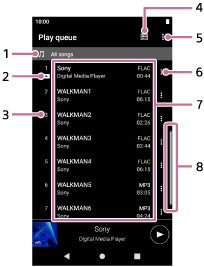
-
وحده التشغيل
-
المسار الحالي
-
ترتيب التشغيل
-
زر قمة المكتبة
-
زر الخيارات
-
زر قائمة السياق
-
قائمة المحتويات
- اسم الفنان
- عنوان المسار
- برنامج الترميز
تظهر برامج الترميز لصيغ "الصوت عالي الدقة" ملونة. - المدة
-
مؤشر التمرير
Option menu
انقر  (Options) لعرض قائمة الخيارات.
(Options) لعرض قائمة الخيارات.
قد تختلف البنود المعروضة اعتمادًا على الإعدادات.
- Settings
- اختر البند لعرض قائمة إعدادات "Music player".
- Edit song order
- اختر البند لتغيير ترتيب المسارات في قائمة انتظار التشغيل الحالية. قم بسحب وإفلات أيقونات إعادة الترتيب على الجوانب اليسرى من المسارات حتى تكون بالترتيب المرغوب.
- Add to playlist
- اختر البند لإضافة جميع المسارات الموجود في قائمة انتظار التشغيل الحالية إلى قائمة تشغيل.
Context menu
انقر  (Context menu) لعرض قائمة السياق. سوف تظهر
(Context menu) لعرض قائمة السياق. سوف تظهر  (Context menu) على الجانب الأيمن من كل بند.
(Context menu) على الجانب الأيمن من كل بند.
قد تختلف البنود المعروضة اعتمادًا على الإعدادات.
- Add to Favorites
- اختر البند لإضافة المسار إلى التفضيلات.
- Add to playlist
- اختر البند لإضافة المسار إلى قائمة تشغيل.
- Remove from this list
- اختر البند لإزالة المسار من قائمة انتظار التشغيل الحالية.
- Detailed song information
- اختر البند لعرض تفاصيل المسار.
تلميح
- يمكنك أيضا عرض قائمة السياق عن طريق الضغط باستمرار على بند في القائمة.
-
يمكنك إضافة بنود مثل المسارات/الألبومات/قوائم التشغيل إلى قائمة انتظار التشغيل.
على شاشة المكتبة أو شاشة التفضيلات، انقر
 (Context menu) على الجانب الأيمن من البند، ثم انقر فوق أحد البنود التالية.
(Context menu) على الجانب الأيمن من البند، ثم انقر فوق أحد البنود التالية.- [Play next]
اختر البند لإضافة المسار المختار أو جميع المسارات في البند المختار إلى الموضع الواقع بعد المسار الحالي في قائمة انتظار التشغيل. - [Add to the end of Play queue]
اختر البند لإضافة المسار المختار أو جميع المسارات في البند المختار إلى نهاية قائمة انتظار التشغيل. - [Empty Play queue and add]
اختر البند لمسح قائمة انتظار التشغيل الحالية وإضافة المسار المختار أو جميع المسارات الموجودة في البند المختار إلى قائمة انتظار التشغيل من جديد.
- [Play next]
-
عند اختيار [Add to playlist]، لا يمكن اختيار قائمة تشغيل منقولة من جهاز كمبيوتر كوجهة للإضافة. في هذه الحالة، قم بإنشاء قائمة تشغيل جديدة بنفس محتوى قائمة التشغيل المنقولة من الكمبيوتر مسبقا، ثم اختر قائمة التشغيل هذه كوجهة للإضافة.
على شاشة المكتبة، انقر
 (Context menu) على الجانب الأيمن من قائمة التشغيل المنقولة من الكمبيوتر.
(Context menu) على الجانب الأيمن من قائمة التشغيل المنقولة من الكمبيوتر.انقر بنود القائمة بالترتيب التالي.
[Add to another playlist] - [Create new playlist].

محتويات دليل المساعدة قد تكون عرضة للتغيير بدون إشعار بسبب التحديثات في مواصفات المنتج.
قد تم ترجمة دليل المساعدة هذا باستخدام الترجمة الآلية.